المشاركات
استيراد ملفات الفيديو داخل Flash
- الحصول على الرابط
- X
- بريد إلكتروني
- التطبيقات الأخرى

استيراد ملفات الفيديو داخل Flash يمكن ل Flash أن يستورد أنواع عديدة من ملفات الفيديو أهمها: AVI,MPEG,MOV,DV , كما أنه يمكنه استيراد أي ملف يتم تشغيله بواسطة Quick Time. ويقوم Flash بعملية ضغط لحجم الملف أثناء عملية الإستيرادولتشغيل ملف فيديو داخل فيلم Flash مع وجود تحكم في الصوت والصولرة نتبع الخطوات التالية : 1- افتح قائمة ملف File ثم اختر الأمر استيراد Import, من القائمة المنسدلة ثم قم بإختيار أمر Import Video, فيظهر مربع حواري كما في الشكل التالي : 2- في مربع حوار استيراد Import Video, حدد موقع ملف الصوت المطلوب وافتحه , سواء كان الملف في جهازك , أو يمكنك استعمال الخيار الثاني إذا كان الفيديو موجود علي موقع الإنترنت , ثم اضغط Next فيظهر لنا مربع حواري كما في الشكل التالي : 3- في المربع الحواري السابق تقدم العديد من الطرق التي يمكن من خلالها استيراد ملفات الفيديو , وهذه الطرق هي بنفس الترتيب في الصورة : أ- الطريقة الأولي : تحميل الملف من موقع بالإنترنت في وقت التشغيل , وفي هذه الطريقة إذا أراد المستخدم الإنتقال إلي موضع متقدم في الفيلم , فعليه الإنتظار حتي يتم تحميل أغلب الف...
إضافة خطوط إرشادية للأصوات المصدرة في فلاش Flash
- الحصول على الرابط
- X
- بريد إلكتروني
- التطبيقات الأخرى
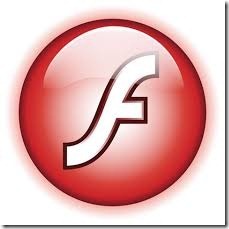
إضافة خطوط إرشادية للأصوات المصدرة إلي جانب نسبة التمثيل Sampling Rate والضغط Compression يوجد العديد من الطرق لاإستخدام الأصوات بكفاءة في الأفلام مع الإحتفاظ بصغر حجم الملف : - اضبط نقاط الدخل والخرج In And Out points لمنع مناطق الصمت Slient Areas من التخزين في ملف الفيلم من النوع Shockwave Flash, ولإنقاص حجم الصوت. - احصل علي المزيد من نفس الصوت بتطبيق تأثيرات مختلفة Different Effects علي الأصوات (مثل مظاريف الحجم Volume Envelopes والتدوير Looping ونقاط الدخل والخرج (In/Out علي كادرات رئيسية مختلفة Different Keyframes فيمكنك الحصول علي العديد من مؤثرات الصوت بإستخدام ملف صوت واحد فقط. - استخدام التدوير Looping لإستخلاص الجزء الشائع Common Part من الصوت وتكرار تشغيله , واستخدام التدوير Looping أيضا لتشغيل الأصوات القصيرة Short Sounds لموسيقي الخلفية Background Music. - لا تضبط صوتا جاريا Streaming Sound للتدوير To Loop. خطوط إرشادية guidelines لتصدير صوت في أفلام Quicktime الأفلام التي تصدرها كملفات Quicktime تستخدم الصوت بشكل مختلف عما تفعله أفلام Shockwave , وتشمل خطوط الإرشا...
إستخدام إختيار الضغط MP3 في فلاش Flash
- الحصول على الرابط
- X
- بريد إلكتروني
- التطبيقات الأخرى

إستخدام إختيار الضغط MP3 يستخدم هذا الإختيار عندما تريد استيراد أصوات جارية Stream Sounds طويلة , مثل : مسارات صوت موسيقية Music Sound Tracks وذلك كما يلي : - في مربع الحوار خصائص الصوت Sound Properties اختر Mp3 من قائمة الضغط Compression Menu. - لنسبة ال Bit أو ال Bit Rate حدد اختيارا لتعيين الحد الأقصي لنسبة ال Bit للصوت المنتج بإستخدام MP3 Encoder . يدعم برنامج Kbps Flash8 إلي Kbps 160 لنسبة ال Bit الثابتة (Constant Bit Rate) أو CBR, وعندما تصدر موسيقي Exporting Music اضبط نسبة ال Bit علي Kbps 16 أو أعلي للحصول علي أفضل النتائج. - للتقدم Preprocessing اختر Convert Stereo To Mono لتحويل الصوت المجسم إلي مفرد (لا تتأثر الأصوات المفردة بهذا الإختيار) لاحظ أن الإختيار Preprocessing متاح فقط إذا اخترت نسبة Bit تساوي Kbps20 أو أعلي . - للإختيار كفاءة Quality حدد اختيارا لتعيين سرعة الضغط Compression Speed وكفاءة الصوت Sound Quality مما يلي : - الإختيار سريع Fast ينتج عنه سرعة الضغط ولكن أقل كفاءة صوت. - الإختيار متوسط Medium ينتج عنه ضغط أبطأ إلي حد ما , ولكن كفاءته أكبر للصوت من...
استخدام اختيار الضغط Adpcm في فلاش Flash
- الحصول على الرابط
- X
- بريد إلكتروني
- التطبيقات الأخرى

استخدام اختيار الضغط Adpcm وهذا الإختيار يضبط الضغط علي Bit- 16 أو Bit -8 لبيانات الصوت Sounds Data, ويستخدم هذا الإختيار عندما تقوم بتصدير صوت حدث قصير Short Event Sounds مثل صوت نقر زر . لإستخدام اختيار الضغط Adpcm : - في مربع حوار خصائص الصوت Sound Properties اختر Adpcm من قائمة الضغط Compression Menu. - للتقدم Preprocessing اختر Convert Stereo To Mono؛ للتحويل من صوت مجسم Stereo إلي مفرد Mono (الأصوات المفردة لا تتأثر بهذا الإختيار ) - لنسبة التمثبل Sample Rate حدد إختيار للتحكم في جودة الصوت Sound Fidelity وحجم الملف. النسب القليلة Lower Rates تقلل من حجم الملف , ولكنها أيضا تقلل من كفاءة الصوت إختيارات النسب كما يلي : - الإختيار 11 Khz هو أقل كفاءة يوصي بها إلي مقطوعة موسيقية وربع واحد من النسبة القياسية للقرص المضغوط CD. - الإختيار Kh22 هو الإختيار الشائع للتشغيل علي الإنترنت , وهو نصف النسبة القياسية للفرص المضغوط Cd. - الإختيار Khz44 هو النسبة القياسية للقرص الصوتي المضغوط Cd Audio. لاحظ أن برنامج Flash لا يستطيع زيادة نسبة ال Khz للصوت المستورد Imported Sound عن ال...
ضغط الأصوات للتصدير في فلاش Flash
- الحصول على الرابط
- X
- بريد إلكتروني
- التطبيقات الأخرى

ضغط الأصوات للتصدير لضبط خيارات الضغط Compression Options استخدم الخيارات في نمنطقة إعدادات التصدير Export Setting Area في مربع حوار خصائص الصوت Sound properties, والإختيارات المتوفرة تعتمد علي طريقة الضغط التي اخترتها . يمكنك أيضا استخدام مربع حوار خصائص الصوت Sounds Properties ؛ لتحديث الأصوات التي قمت بتعديلها في محرر أصوات خارجي أو لإختبار الصوت . نسبة التمثيل Sampling Rate ودرجة الضغط Degree Of Compression يصنعان اختلافا هاما في النوعية Quality وفي الحجم لأصوات Sounds في الأفلام المصدرة Exporte Movies, فكلما زاد ضغط الصوت Sound وقلت نسبة التمثيل قل الحجم وقلت الكفاءة . ويجب أن تقوم بالتجربة Experiment للوصول إلي التوازن الأمثل Optimal Balance بين كفاءة الصوت Sound Quality وحجم ملف الصوت. ملفات الصوت من النوع Mp3 تكون بالفعل مضغوطة عند استيرادها Imported. ومع ذلك يمكنك إعادة ضغطها للتصدير إذا احتجت إلي ذلك . مثلا إذا كان ملف الصوت Mp3 يستخدم كصوت جار Stream Sound, فيلزم أن تعيد ضغط الملف Recompress The File ؛ لأن الأصوات الجارية Stream Sounds يجب أن تكون مضغوطة للتصدير Export. ...
بدء وإيقاف الأصوات في الكادرات الرئيسية Keyframes في فلاش Flash
- الحصول على الرابط
- X
- بريد إلكتروني
- التطبيقات الأخرى

بدء وإيقاف الأصوات في الكادرات الرئيسية Keyframes من أكثر المهام المرتبطة بالأصوات sounds شيوعا في برنامج Flash – بدء وإيقاف الأصوات Sounds في الكادرات الرئيسية Keyframe بالتزامن مع الحركة. ولإيقاف وبدء الأصوات Sounds في الكادرات الرئيسية Keyframes , قم بتنفيذ الخطوات التالية : أضف صوت إلي الفيلم , ولعمل تزامن لهذا الصوت Sound مع حدث Event في المشهد Scene- اختر الكادر الرئيسي Keyframe للبدء الذي يوازي الكادر الرئيسي Keyframe للحدث Event في المشهد Scene. يمكنك اختيار أي من خيارات التزامن Synchronization Options. اصنع كادرا رئيسيا Keyframe في طبقات الصوت Sound layers في لوحة الخط الزمني Timeline في الكادر حيث تريد للصوت أن ينتهي , فيظهر تمثيل Representation لملف الصوت في لوحة الخط الزمني Timeline. ويستطيع مشغل برنامج Flash أن يقوم بتشغيل فيلم به طبقات عديدة من الأصوات Sounds, وتعمل كل هذه الأصوات Sounds في وقت واحد , ويمكنك أن تستغل هذا الأمر في إضافة طبقتين للأصوات Sounds تضع ملف موسيقي , وتضع في الطبقة الثانية ملف صوت لشاعر يلقي قصيدة شعر مثلا , ويمكنك استخدام المؤثرات التي تحدثن...